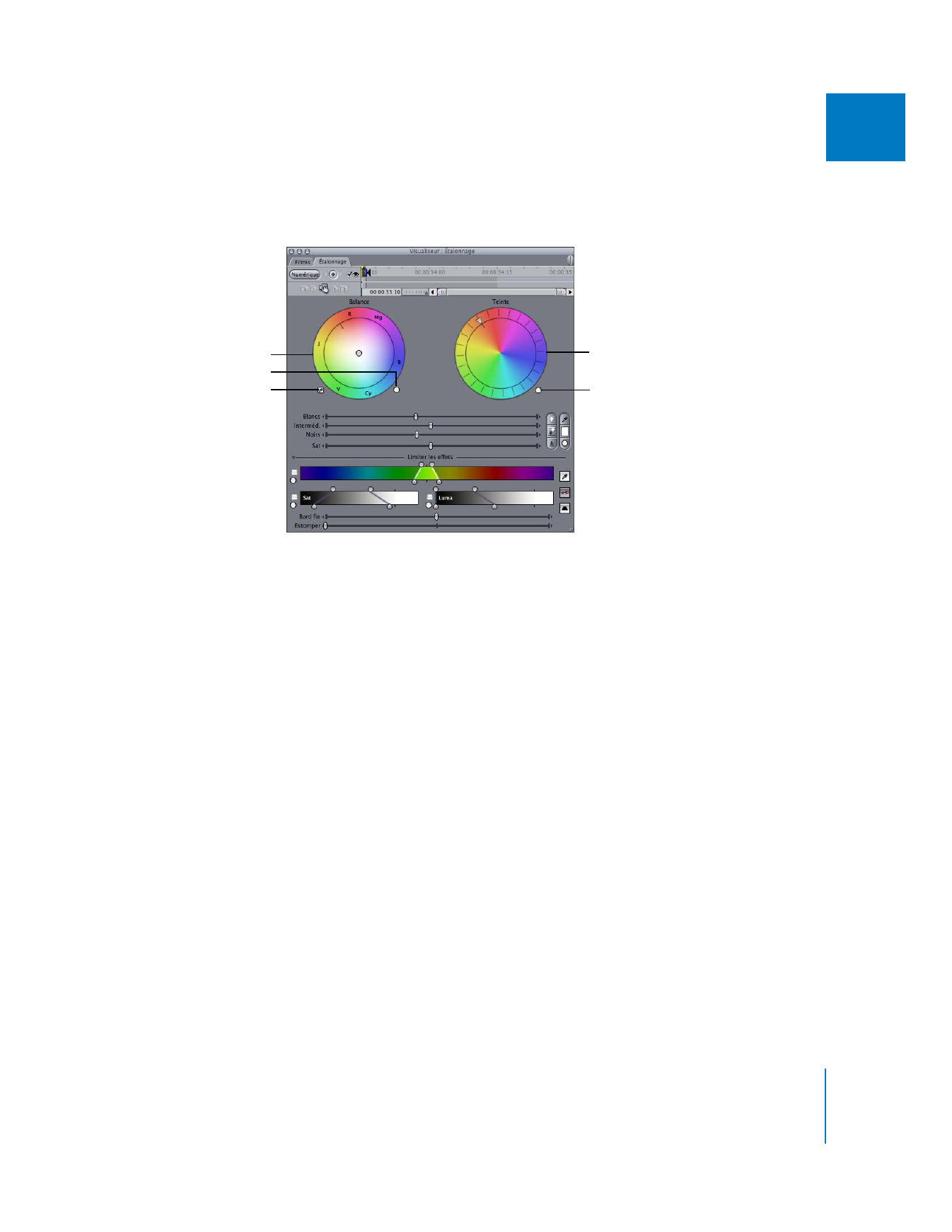
Contrôles Balance des couleurs dans le filtre Étalonnage
Utilisez les contrôles de l’onglet Étalonnage pour équilibrer les blancs et modifier
les teintes d’un plan.
Le filtre Étalonnage possède un contrôle Balance des couleurs permettant d’utiliser les
blancs dans un plan, ainsi qu’un contrôle de teinte. On utilise rarement les contrôles de
balance et de teinte simultanément lors d’une opération d’étalonnage.
 Contrôle de balance : ce contrôle modifie la balance de couleurs dans les blancs de
votre plan. Faites glisser le pointeur dans la roue des couleurs pour déplacer l’indica-
teur de balance des couleurs et changer le mélange de rouge, de vert et de bleu
dans les blancs de votre plan.
 Pipette de balance automatique : cliquez sur ce bouton pour transformer le pointeur
en pipette lorsque vous le placez dans l’onglet Vidéo du Visualiseur ou dans le Canevas.
Cliquez avec la pipette dans la zone supposée être la plus blanche de votre image (une
lumière forte sur une chemise blanche, par exemple). La valeur de couleur du pixel
sélectionné est analysée et le contrôle de balance est automatiquement modifié pour
que ce pixel devienne blanc. Par exemple, si vous cliquez sur un pixel légèrement jaune,
l’indicateur de balance des couleurs se déplace vers le bleu pour que le jaune devienne
blanc neutre.
Lorsque vous utilisez la pipette de balance automatique, ne sélectionnez pas une
zone surexposée, telle qu’une source de lumière intense. Vous n’obtiendrez pas le
résultat attendu. Sélectionnez plutôt une zone blanche correctement exposée (la
manche d’une chemise ou un mur blanc, par exemple).
Remarque : lorsque vous étalonnez les couleurs d’un plan, cette pipette est générale-
ment utilisée après les contrôles Niveau auto et les curseurs Noirs, Interméd. et Blancs
(voir sections suivantes), afin d’augmenter au maximum le contraste de votre image.
Bouton Réinitialiser balance
Contrôle de teinte
Pipette de balance
automatique
Bouton Réinitialiser teinte
Contrôle de balance

620
Partie III
Étalonnage et contrôle de la qualité vidéo
 Bouton Réinitialiser balance : cliquez sur ce bouton pour revenir aux réglages par
défaut du contrôle de balance ; le plan retrouve alors sa combinaison de couleurs
d’origine. Maintenez la touche Maj enfoncée lorsque vous cliquez sur ce bouton
pour que les contrôles de niveau et de saturation (décrits dans une section suivante)
reprennent également les réglages par défaut.
 Contrôle de teinte : faites pivoter le contrôle de teinte pour modifier la teinte globale
du plan concerné.
 Bouton Réinitialiser teinte : cliquez sur ce bouton pour revenir aux réglages par défaut
du contrôle de teinte ; le plan retrouve alors sa teinte d’origine. Maintenez la touche
Maj enfoncée lorsque vous cliquez sur ce bouton pour que les contrôles de niveau et
de saturation (décrits dans une section suivante reprennent également les réglages
par défaut.